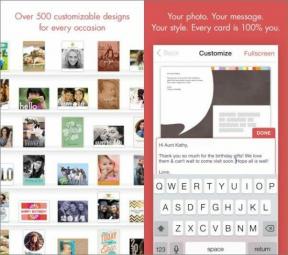Resetați Chrome, Firefox, Safari, Opera, IE la setările implicite din fabrică
Miscellanea / / February 11, 2022
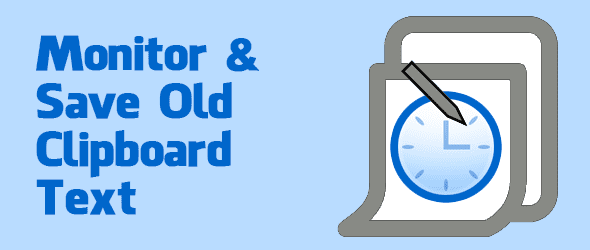
Dacă apar prea multe probleme într-un browser, cea mai bună soluție poate fi să resetați doar toate setările. Resetarea setărilor browserului va șterge, de obicei, orice modificări care au fost făcute de la prima instalare. Aceasta poate include orice, de la dezactivarea suplimentelor sau barele de instrumente a pur si simplu ștergerea datelor temporare și a cookie-urilor.
Dacă browserul dvs. provoacă probleme și ați încercat să eliminați cât de mult puteți pentru a ajuta la identificarea cauzei, dar nu ați avut noroc, încercați să resetați browserul la starea implicită. Am enumerat cum să faceți acest lucru cu primele cinci browsere de internet: Chrome, Firefox, Internet Explorer (IE), Opera și Safari.
Resetați setările Chrome la valorile implicite din fabrică

A reseta setările Chrome înseamnă a afecta următoarele:
- Mod implicit motor de căutare și motoarele de căutare salvate vor fi resetate și la valorile implicite inițiale
- Butonul pentru pagina de pornire va fi ascuns și adresa URL pe care ați setat-o anterior va fi eliminată
- Filele de pornire implicite vor fi șterse. Browserul va afișa o filă nouă când porniți sau va continua de unde ați rămas dacă sunteți pe un Chromebook
- Pagina Filă nouă va fi goală, cu excepția cazului în care aveți o versiune de Chrome cu o extensie care o controlează. În acest caz, pagina dvs. poate fi păstrată
- Filele fixate vor fi anulate
- Setările de conținut vor fi șterse și resetate la valorile implicite de instalare
- Cookie-urile și datele site-ului vor fi șterse
- Extensii și teme va fi dezactivat
Sfat tare: Aflați cât de ușor este să creați o temă personalizată pentru Google Chrome acest ghid.
Resetați setările browserului Chrome navigând aici: Setări > Afișare setări avansate > Resetați setările browserului > Resetare.
Iată aceiași pași pentru resetarea Chrome, dar ilustrați cu capturi de ecran:
Pasul 1: Deschide meniul și alege Setări.
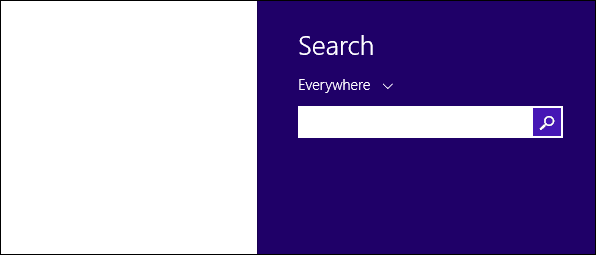
Pasul 2: Alegeți linkul numit arata setarile avansate.
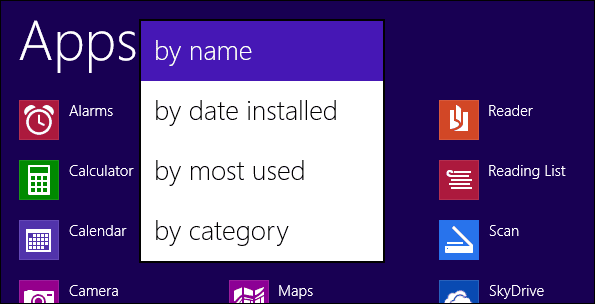
Pasul 3: Faceți clic pe butonul etichetat Resetați setările browserului.

Pasul 4: Alege Resetați butonul pentru a restabili setările Chrome la valorile implicite inițiale.

Resetați setările Firefox la valorile implicite din fabrică

A reseta setările Firefox înseamnă a afecta următoarele:
- Extensii și teme
- Preferințe specifice site-ului, motoare de căutare, istoric de descărcări, stocare DOM, setări certificat de securitate, De asemenea, sunt setările dispozitivului de securitate, acțiunile de descărcare, tipurile MIME de plugin, personalizările barei de instrumente și stilurile de utilizator nu salvat
- Toate serviciile Firefox, inclusiv Facebook Messenger pentru Firefox, vor fi eliminate
Resetați browserul Firefox setări navigând aici: Ajutor > Informații de depanare > Resetare Firefox > Resetare Firefox.
Iată aceiași pași pentru resetarea Firefox, dar cu capturile de ecran:
Pasul 1: Fie alegeți butonul Firefox (ca mai jos), fie selectați Ajutor meniul fișierului. Atunci alege Informatii de depanare.
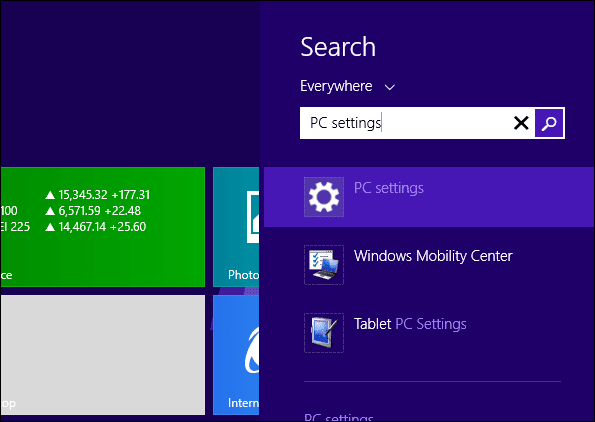
Pasul 2: Selectați butonul numit Resetați Firefox în dreapta paginii de asistență.

Pasul 3: Confirmați resetarea alegând Resetați Firefox inca o data.
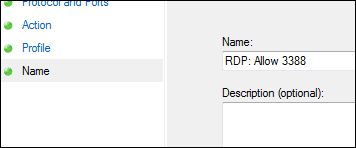
Resetați setările Internet Explorer la valorile implicite

Pentru a reseta setările Internet Explorer înseamnă a afecta următoarele:
- Dezactivați barele de instrumente și suplimentele
- Setări implicite ale browserului web
- Setările de confidențialitate
- Setări de securitate
- Opțiuni avansate
- Navigare cu file setări
- Setări pop-up
Resetați setările browserului Internet Explorer navigând aici: Opțiuni Internet > Avansat > Resetare > Resetare.
Iată pașii pentru resetarea Internet Explorer din nou cu capturile de ecran respective:
Pasul 1: Deschideți meniul Internet Explorer și alegeți optiuni de internet.
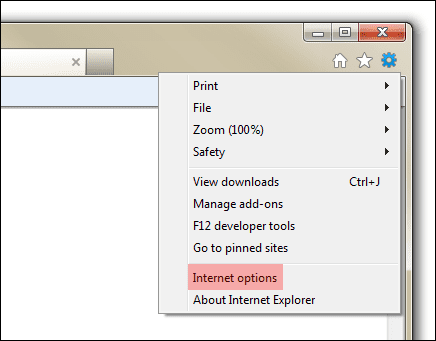
Pasul 2: Introduceți Avansat fila și faceți clic pe butonul etichetat Resetați.

Pasul 3: Confirmați resetarea alegând Resetați inca o data.
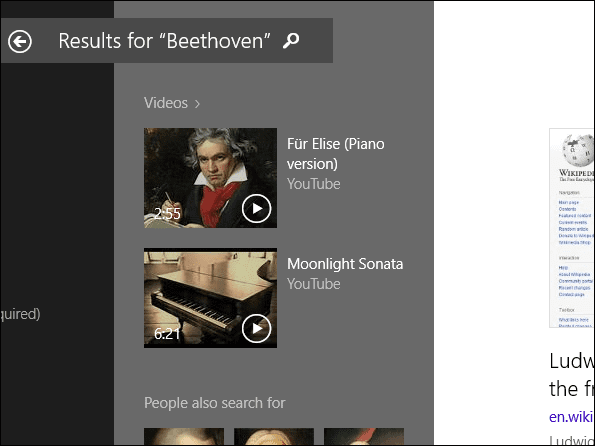
Opțional, eliminați setările personale pentru a restabili Internet Explorer la o stare mai mult decât inițială - unul în care sunt personalizări precum furnizorul de căutare, fișierele temporare, cookie-urile și parolele îndepărtat.
Resetați setările Opera la valorile implicite

Resetarea setărilor Opera înseamnă a afecta următoarele:
- Fiecare modificare personalizată făcută în despre: config editor de preferințe
Resetați setările browserului Opera navigând la %AppData%\Opera\Opera. Eliminați fișierul numit operaprefs.ini.
Și capturile de ecran:
Pasul 1: Închideți Opera și deschideți prompt de comandă din meniul de pornire.
Introduceți următoarea comandă pentru a elimina fișierul de preferințe: del %AppData%\Opera\Opera\operaprefs.ini
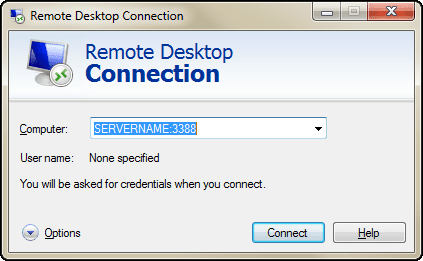
Fișierul va fi eliminat din sistem. Data viitoare când Opera este lansată, fișierul va fi re-creat cu preferințele personalizate șterse.
Resetați setările Safari la valorile implicite

Pentru a reseta setările lui Safari înseamnă a afecta următoarele:
- Toate cookie-urile sunt eliminate
- Parolele salvate sunt eliminate
- Informațiile de completare automată salvate sunt eliminate, inclusiv cele salvate în timpul sesiunii de navigare curente
- Cookie-urile salvate de alte aplicații pot fi, de asemenea, eliminate
Resetați setările browserului Safari navigând la Setări > Resetați Safari.
Capturi de ecran:
Pasul 1: Deschideți setările Safari și alegeți Resetați Safari din meniu.
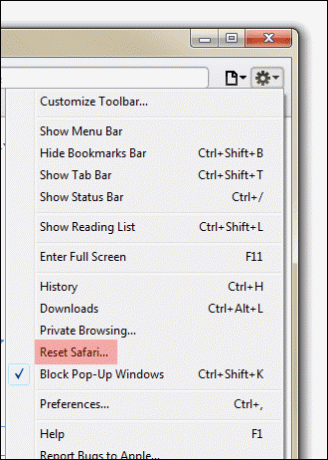
Pasul 2: Păstrați opțiunile de resetare așa cum sunt pentru a elimina orice personalizare posibilă, resetând astfel Safari la valoarea implicită din fabrică.
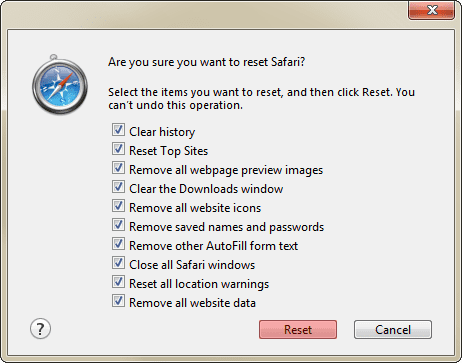
Concluzie
Urmați acești pași enumerați mai sus pentru a restabili un browser la setări mai simple ale căror personalizări sunt lăsate deoparte. Problemele care pot cauza întârzieri de performanță sau blocări pot fi cauzate de modificări de la prima instalare.
Rețineți că, pe măsură ce sunt lansate versiuni noi ale browserelor de mai sus, pașii exacti și/sau capturile de ecran se pot schimba ușor.
Ultima actualizare pe 03 februarie 2022
Articolul de mai sus poate conține link-uri afiliate care ajută la sprijinirea Guiding Tech. Cu toate acestea, nu afectează integritatea noastră editorială. Conținutul rămâne imparțial și autentic.